object2vr Program leírás
A tulajdonosok az online áruházak és a fotósok: kap egy első osztályú forgó kép fotó felhasználásával készült termékek Object2VR programot
Mielőtt elkezdené dolgozik a program Object2VR
Object2VR program kifejezetten „ragasztás” egy sor egyedi állóképeket a téma folyamatos videót, amelyen egy objektum forgatása (egy virtuális tárgy, VR, 3D fotó).
Kezdeti képek kell mutatni a tárgy különböző fázisaiban (szögek) forgatás: egy teljes fordulat 360 fok. vagy fél fordulat a 180 fok.
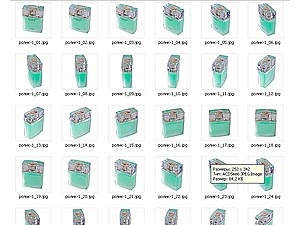
Szerezd meg a helyes sorrendben a téma képet a forgatás, akkor egy speciális lemezjátszó 3D fényképezés
Például, hogy egy képsorozatot egy üveg kölnit, fényképezett egy lemezjátszó. És ezek alapján fényképeket használva Object2VR program létrehoz egy 3D-s film a Flash formátumban (SWF), vagy HTML5.
Az első lépések a program Object2VR. adatok belépés
A program futtatása Object2VR. A képernyőn - az alkalmazás főablakát. Az ablak két részre. A bal oldali rész - kezdeti adatbevitel „Input”. Jobb oldali - feldolgozását és kimenetét a kész eredmény „kimenet”. Kezdjük adatbevitel.
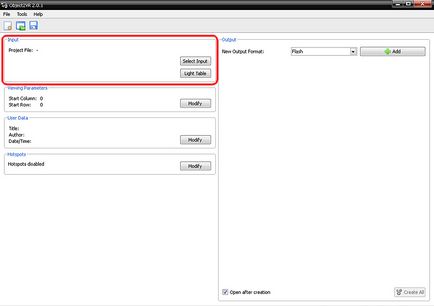
Kezdeni, bemutatjuk a programot egy sor eredeti fotó képek a téma. A beviteli mező „Input” nyomd meg a gombot [Montírozóasztal]:
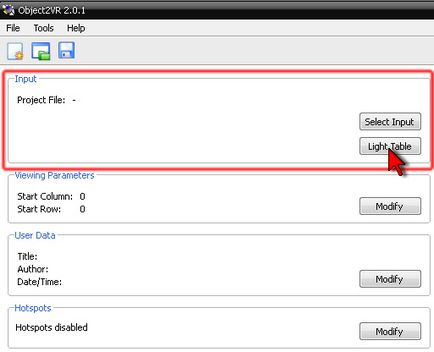
A megnyíló ablakban a „Light Table”, először meg kell adnia a képkockák száma (fázisszög) ebből lesz 3D-s video. A program az úgynevezett lövések „oszlopok” (oszlop). Adja meg a képkockák számát az ablakban „Oszlopok”.
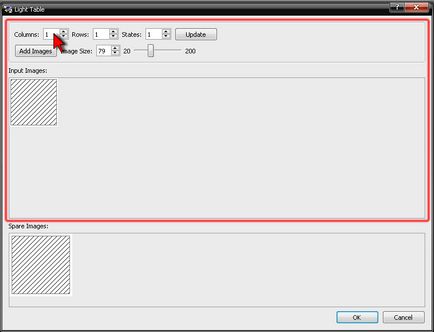
A mi fotósorozat 36 képkocka, írja be a „36”.
Egy nagyon fontos pont: a 2.0.1 program megalkotói nem nyújtották be az automatikus frissítést ablakot megnyitni a képkockák számát. Miután minden bemenet szükséges nyomja meg az [Update] gombot (Frissítés). Sok kezdő nem veszik észre ezt a gombot megnyomjuk, és a bemenő kép nem érjük el. A későbbi verziókban a program ez a probléma nem merül fel.
Kattintás után a [Update] gombra a program megérti, mennyire van szükség, hogy készítsen egy „ablakot”, hogy adja meg a kereteket. És ez azt mutatja ezeket az ablakokat egy sorban:
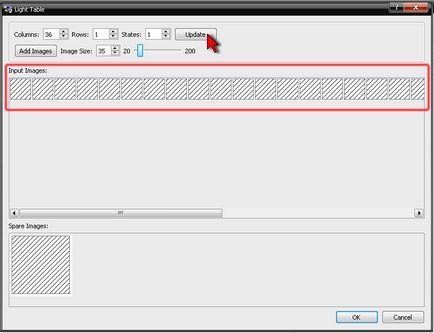
Most már készen áll, hogy képeket feltölteni. A mappát az eredeti fotó jelölje ki az összes szükséges fájlokat, és az egérrel húzza őket közvetlenül a „Light Table” ablakot. A program betölti a képek:
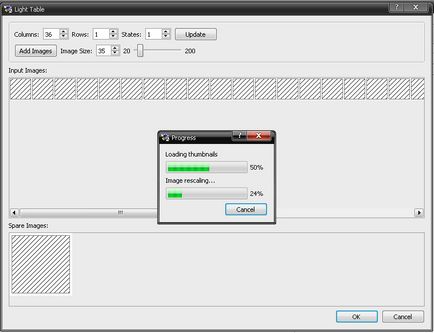
A letöltött képek kerülnek az ablakokat. Rangsorolása lapkák az ablakokat - a nevek (szám) fájlokat növekvő sorrendben. Ha szükség van, hogy módosítsa a személyi helyeken, akkor fogd és vidd őket.
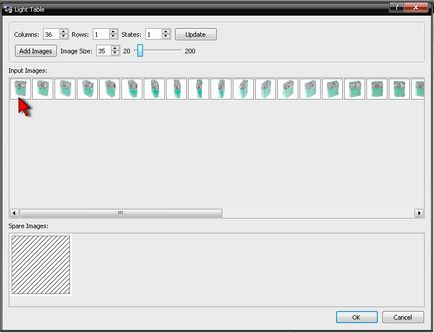
Scale kirakatai lehet változtatni:
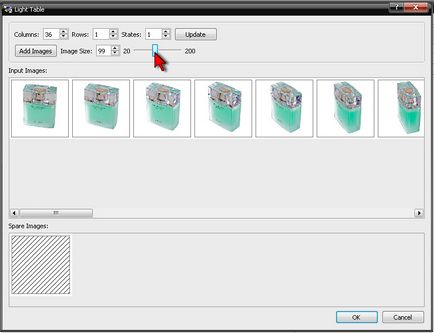
Képek lépett. Nyomja meg az [OK] gombot.
„Megtekintése paraméterek” fejezetben, akkor kell, ha azt szeretnénk, hogy határozottan adja meg a kezdő keretben a forgatás hengert.
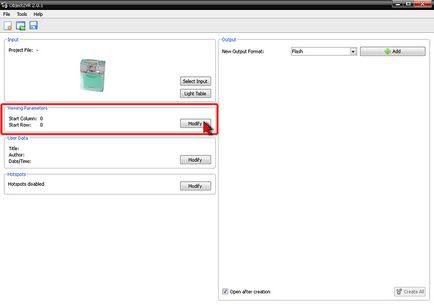
Az ablak „megtekintése paraméterek” akkor adják meg, milyen programot az eredeti keret száma:
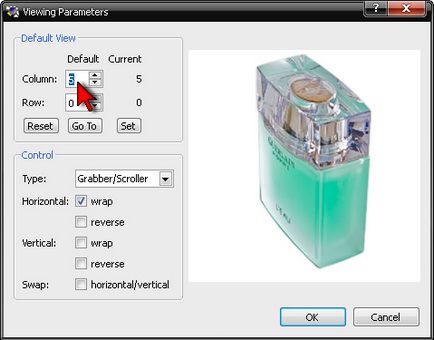
Object2VR programot. feldolgozási beállításokat
Menj a jobb oldalon az ablak - a feldolgozó és kimeneti részén output „kimenet”. Az „Új kimeneti formátum” legördülő menüben, akkor dönt, hogy használja a Flash vagy HTML5, kívánság szerint. Nyomd meg a gombot [+ Add] és hozzon létre egy „projekt” a jövő 3D-s video.
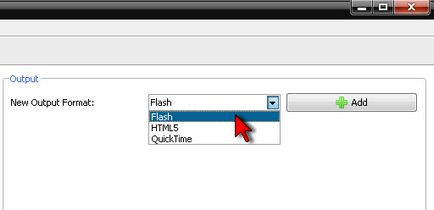
Window „Flash Output” vagy „HTML5 Output” több lapra, mindegyik különböző beállítások lapot. Nem minden a szükséges beállításokat minket először. Menjünk most csak az alapbeállításokat.
Szakasz "Image Settings". Beállítja a képminőséget (foka kép tömörítés). Minél magasabb a minőség, annál nagyobb a fájl a kész filmet. Nagy fájl betöltődik a helyszínen már nem. Ezért kívánatos, hogy megtalálja egy ésszerű kompromisszum a minőség és a méret.
Annak beállításához, a minőség, a minta érték a „képminőség” 90.
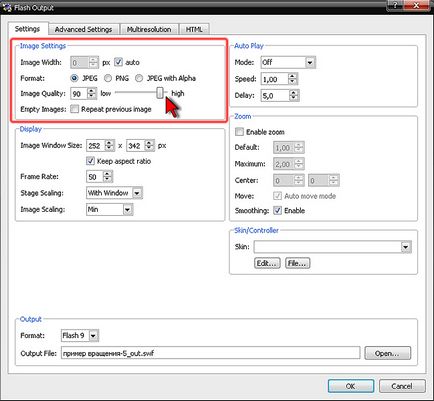
A kijelző a részben lehet beállítani a kép méretét a jövőben görgő (szélesség és magasság pixelben). A program azt mutatja nekünk, hogy most mi az eredeti fénykép mérete 252h342 pixel. nem fogja megváltoztatni a képméretet, hagyja úgy, ahogy van:
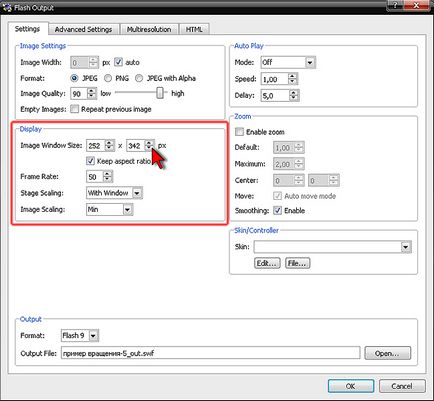
Kívánatos Stage skálázási paraméter beállítása „none”. Ez a beállítás megakadályozza, hogy a böngésző szabni a kép méretét a képernyő mérete, szakaszon kép minőségi veszteség.
A forgatás a tárgy a videó lehet egy teljes (360 fok, Forgatás) vagy részlegesen (swing bal és jobb tárgy, ping-pong), például:
Forgatás 360 fokkal egy teljes fordulatot, Forgatás
Hiányos forgása 180 fokkal, ping-pong
Határozza meg a természetét forgatás Forgatás - automata non-stop elfordulását a tárgy az egyik irányban:
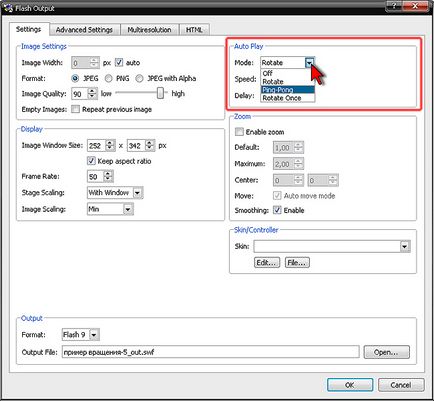
„Speed” forgási sebesség 1 alapban, de ez nagyon gyorsan forog. Általában elhelyezett kevesebb, mint egy sorrendben 0,1-0,3, számától függően a szögek egy fordulat alatt.
Automatikus forgatás kerül sor közvetlenül azelőtt, hogy a pillanat lenyomva az egér a képen. A felhasználó tudja megállítani a forgatás és forgassa el a képet az egérrel bármelyik irányba végtelenségig.
A paraméter „Delay” - szünet van, mielőtt az automatikus forgatás után a felhasználó felé fordult képet az egérrel, és megállt. Miután a megadott szünet automatikus elforgatás újra bekapcsol.
Szakaszok „Zoom” (növeli a kép), és „Skin / Controller” (plug-menedzsment gombok), amíg a felhasználásra, akkor hagyja üresen.
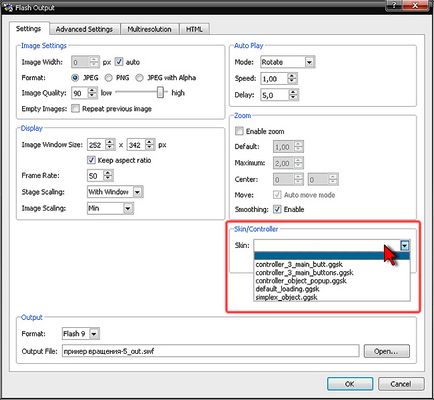
Ha kell egy filmet Flash formátumban, a következő részben „a kimenet” válassza ki a formátumot „Flash 9”, és adja meg a fájl neve a következő videót:
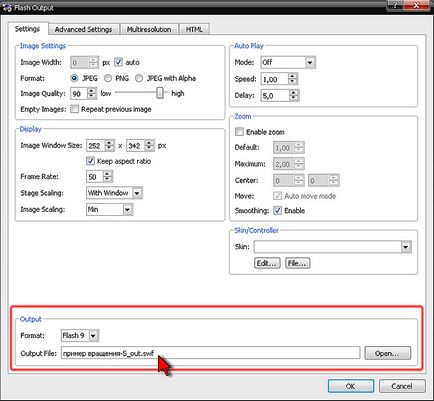
Mert a videót a HTML5 formátumban adja meg az útvonalat, és a jövőben a videofájl neve (opcionális, most ez nem szükséges):
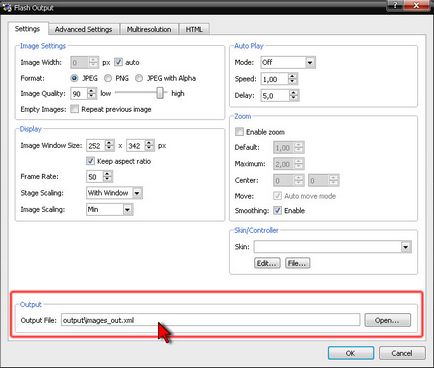
Menj a „Speciális beállítások” lapon. Kikapcsolása felesleges nekünk, amíg az opciót „Download / előnézettípus” - tette „Nincs”.
A „Control” van beállítva forgatásával az ellenőrzési beállítások az egérrel és a billentyűzettel. Alapértelmezésben a program már a megfelelő beállításokat, így nem fog változni semmi.
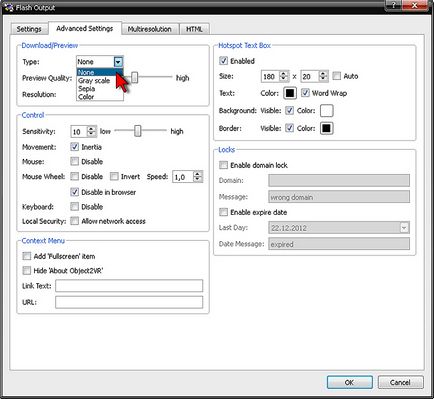
Kikapcsolása felesleges nekünk, amíg a funkciót „Hotspot Text Box”, távolítsa el a jelölést „engedélyezett”:
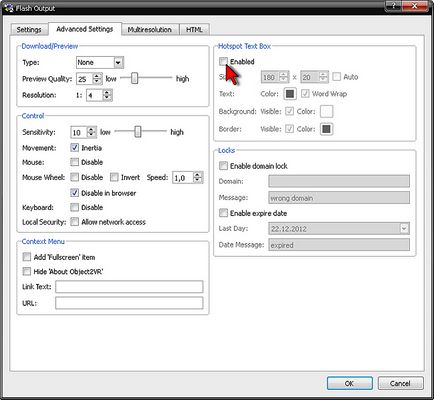
Menj a „HTML” fület. Itt hangolt árnyalatok videó megjelenítés a képernyőn - mint látni fogjuk után azonnal létrehozását. Válassza ki a „normal.ggt” sablont.
Távolítsuk el a felesleges tick "Show User Data Table".
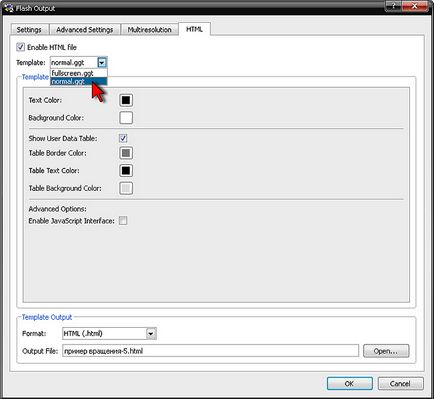
Készítsen egy forgó 3D-s kép
Minden, ami szükséges, hogy hozzanak létre hoztunk létre. Nyomja meg az [OK] gombot. Az ablakban erősítse meg a műveletet nyomja meg az [Igen] gombra:
A program kéri, hogy mentse a beállításokat. Nyomja meg az [OK]
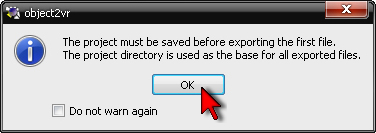
Szeretnénk megerősíteni adatmentés [Save]:
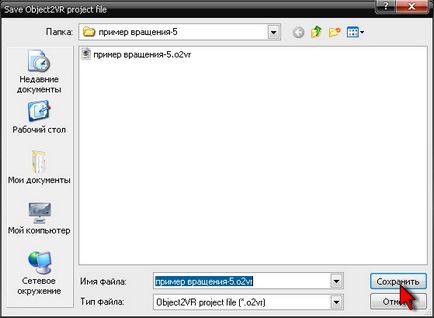
Úgy kezdődik, képfeldolgozás és létrehozása 3D-s video:
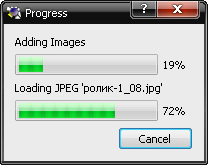
Ha a feldolgozás befejeződött, nyisson meg egy Internet böngésző ablakot, és ott látja az eredményt - a forgó kép az objektum. A program megmutatja a kész film pontosan ez jelenik meg az oldalon.

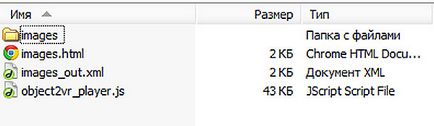
Hogyan lehet behelyezni egy forgó kép az oldalon
Az előnyös forgó betét egy képet a web-oldal egy egyszerű html-tag